Comment personnaliser le terminal Windows comme un pro
Publié: 2025-07-02Windows Terminal est un outil pratique qui est installé dans Windows 10 et Windows 11. Tout le monde, de professionnels comme les développeurs aux utilisateurs de puissance, profite de sa vaste fonctionnalité et de sa vaste approche de texte à commande. C'est une partie essentielle de Windows. Il a récemment gagné une immense popularité lorsque Microsoft l'a mis à jour avec d'énormes améliorations des performances et un nouveau look avec Windows 11. À mon avis, c'est la plus grande mise à jour que toute application Microsoft a eue depuis des années.
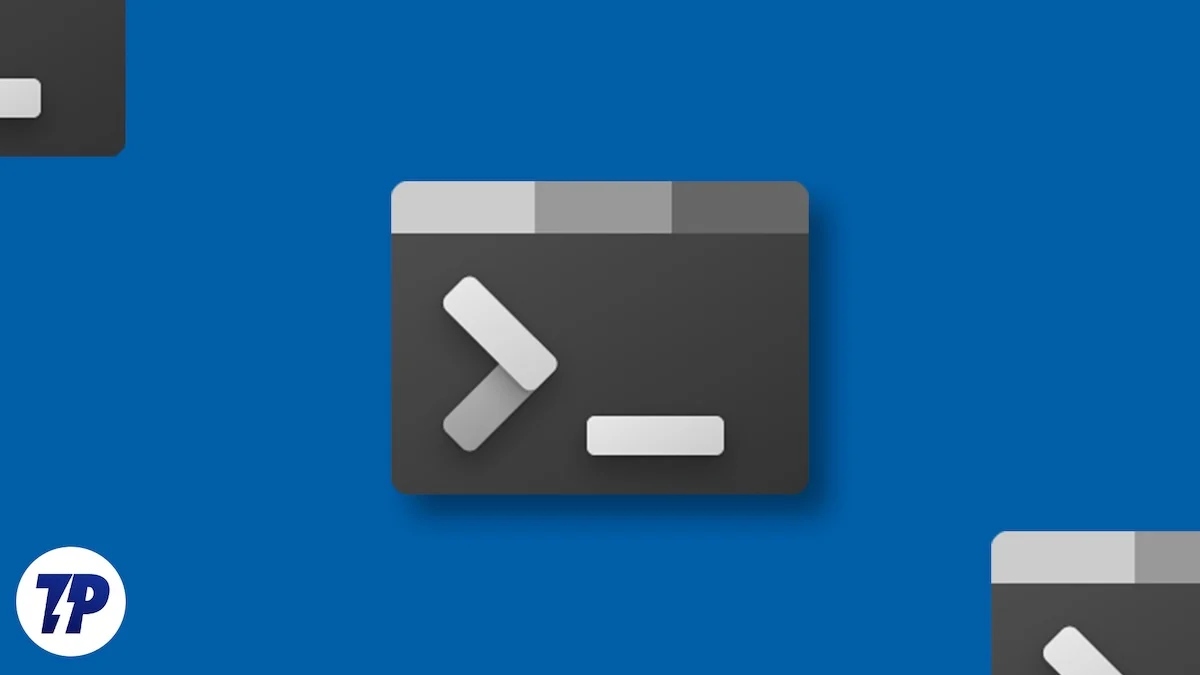
À mon avis, il y a encore beaucoup de choses dont l'utilisateur puissant pourrait profiter pour simplifier son propre flux de travail ou gagner du temps et des efforts en utilisant des outils comme VScode et Azure Cloud que Microsoft a intégrés au terminal. La plus grande question qui se pose maintenant est: comment quelqu'un peut-il profiter pleinement d'un outil aussi puissant et utiliser toutes ses capacités?
La bonne réponse est de le personnaliser en fonction de leurs propres besoins. Contrairement à l'ancien temps où le terminal n'avait pas d'options de personnalisation ou de certaines options de personnalisation très limitées, le nouveau terminal Windows peut être personnalisé et personnalisé très facilement. Dans ce blog, nous partagerons toutes les étapes que vous pouvez suivre pour personnaliser votre terminal Windows comme un pro. Afin que vous puissiez profiter pleinement de ses capacités.
Table des matières
Installez le terminal si ce n'est pas déjà là
Microsoft a poussé Windows 11 à des millions d'appareils, et tous sont déjà pré-installés avec le terminal. Si vous utilisez Windows 10 ou toute autre version de Windows, comme Tiny 11, vous devez installer le terminal de la Microsoft Store. Voici comment installer le terminal de la boutique Microsoft
- Appuyez sur la touche Windows de votre clavier et recherchez le magasin.
- Cliquez sur le résultat de la recherche (Microsoft Store).

- Cliquez sur la barre de recherche dans la boutique Microsoft et recherchez le terminal.
- Cliquez sur le résultat de la recherche suivant:.
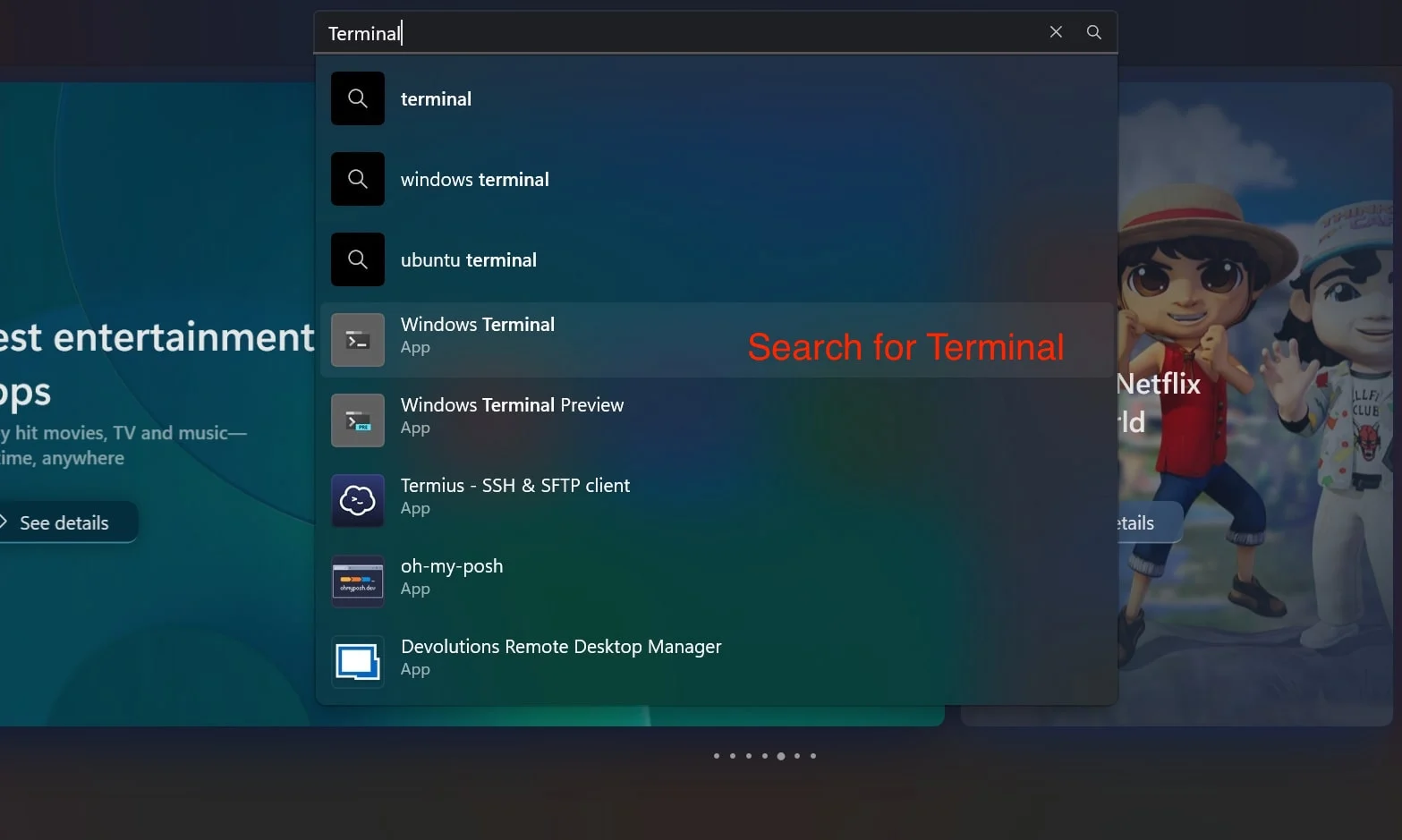
- Maintenant, cliquez sur le bouton Get pour installer l'application Terminal.
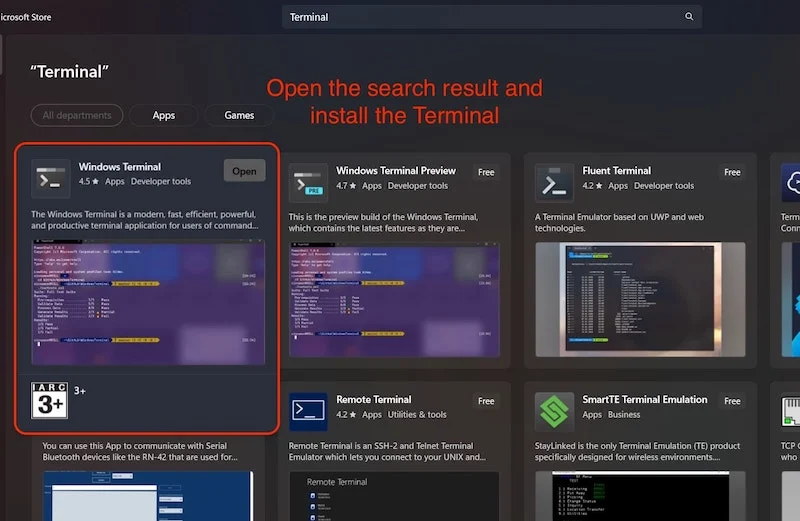
Remarque: vous n'avez pas à suivre les étapes ci-dessus si l'application Terminal est déjà installée.
Des choses que nous allons personnaliser
Il y a principalement 2 choses que nous allons personnaliser dans le terminal. Il s'agit notamment d'ajouter plus de thèmes, d'activer des thèmes et d'ajouter de nouvelles polices et de les activer. Pourquoi seulement 2 choses pour personnaliser le terminal? Eh bien, Windows Terminal pourrait être un espace très dépendant du travail pour certaines personnes, et jouer avec les fonctionnalités basées sur les fonctionnalités de base pourrait embrouiller l'ensemble du flux de travail de l'utilisateur.
Dans ce blog, nous allons changer l'apparence de votre terminal d'un écran noir normal et un texte noir et un texte blanc à quelque chose qui semble complètement différent et vous aidera à parcourir l'interface de ligne de commande avec facilité.
Nous utiliserons WindowsterminalThemes.Dev pour donner au terminal un meilleur look qu'il ne le mérite et des fonds de nerd pour installer des polices plus belles qui viennent avec des tonnes de nouvelles icônes pour différentes choses. Nous nous assurerons également que Winget est installé sur votre PC Windows ou votre ordinateur portable ou non.
Changeons l'apparence du terminal Windows
Nous utiliserons les thèmes Terminal Windows pour modifier l'apparence du terminal Windows, mais avant cela, vous devez comprendre qu'il existe déjà une option de thème construite à l'intérieur du terminal qui vous permet d'utiliser différents thèmes. Pour cela, vous n'avez rien à télécharger; Suivez simplement ces étapes simples pour modifier l'apparence du terminal.
- Appuyez sur la touche Windows de votre clavier et recherchez le terminal.
- Cliquez sur le résultat de la recherche suivant pour ouvrir l'application Terminal.
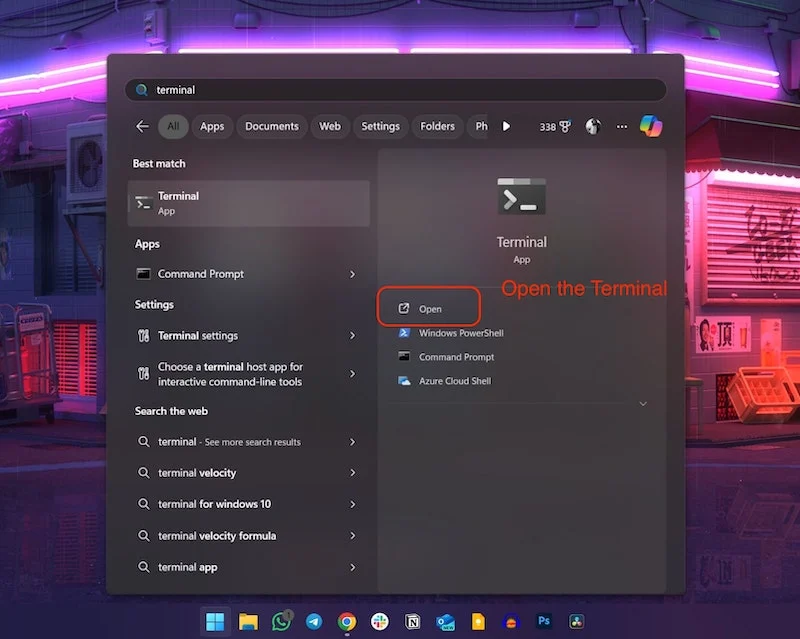
- Ouvrez maintenant les paramètres du terminal Windows en appuyant sur la flèche vers le bas, puis cliquez sur les paramètres.

- Sur le côté gauche, cliquez sur l'onglet Apparence.
- Faites défiler vers le bas et activez cette option: utilisez du matériau acrylique dans la ligne d'onglet.
- Appuyez sur le bouton Enregistrer.

Cela rendra le haut du terminal transparent.
- Accédez maintenant à l'onglet Schémas de couleurs et choisissez entre les schémas de couleurs préinstallés.
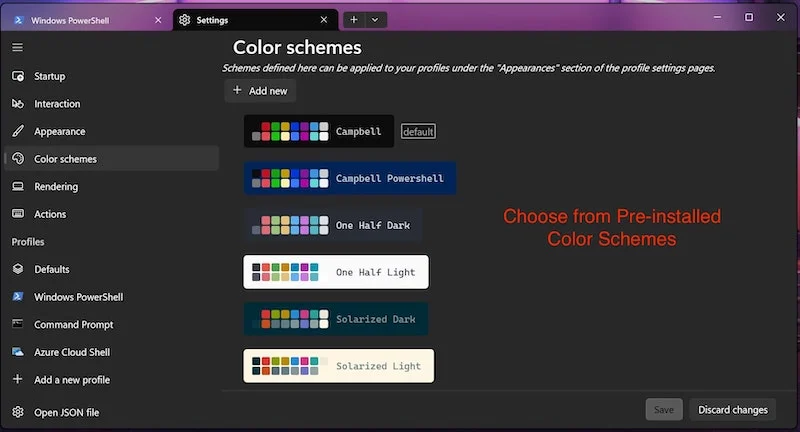
- Vous devez maintenant faire défiler vers le bas et cliquer sur Définir le schéma de couleurs par défaut pour définir le thème.
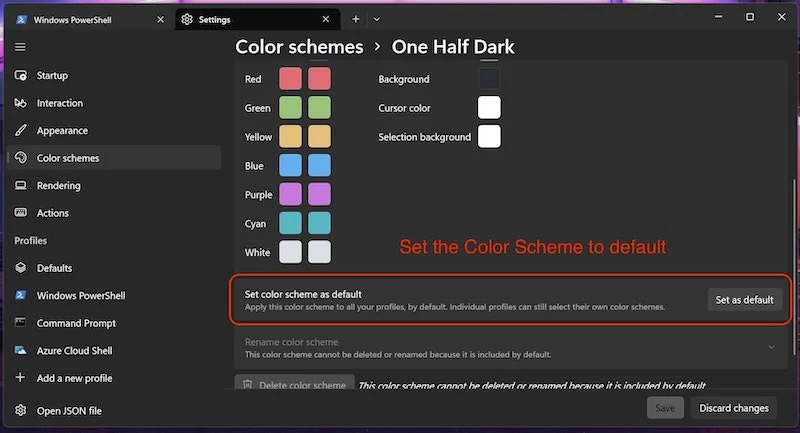
Ici, vous pouvez également ajouter ou même créer votre propre schéma de couleurs. Voici comment créer votre propre schéma de couleurs.
- Cliquez sur le bouton Ajouter un nouveau, puis cliquez sur le bouton Modifier.
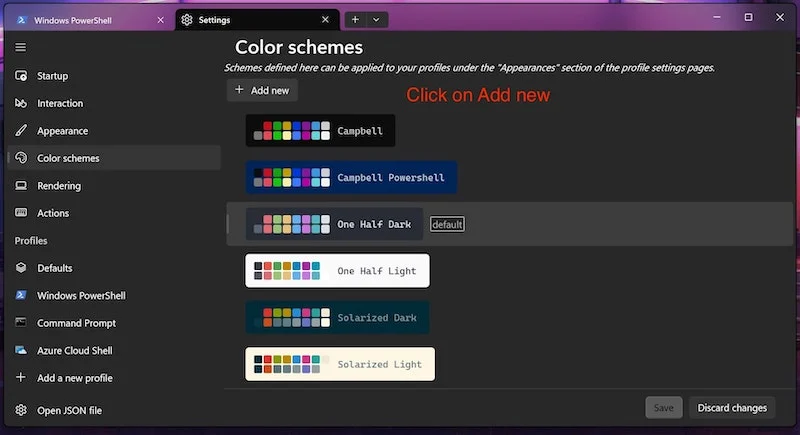
- Ici, vous pouvez sélectionner parmi les couleurs données ci-dessous et même nommer le thème souhaité.
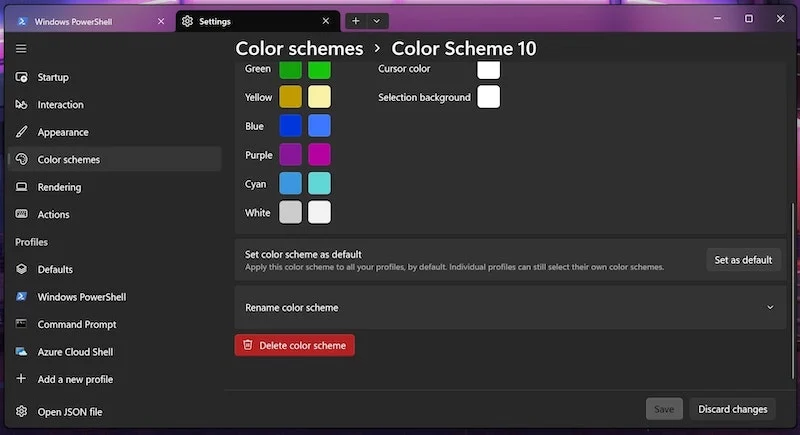
C'est la meilleure façon d'appliquer de nouveaux thèmes au terminal. Si vous souhaitez plus d'options de personnalisation ou plus de thèmes déjà construits, il vous suffit de les appliquer. Vous pouvez utiliser windowsterminalthemes.dev
Il s'agit d'un outil gratuit que des milliers de personnes utilisent pour ajouter plus d'options de thème au terminal Windows. Vous obtenez des options pour les thèmes en noir et blanc, et ces thèmes s'appliquent sous la forme de fichiers JSON à l'intérieur du terminal. Voyons comment nous pouvons installer ces thèmes à l'intérieur de notre terminal pour lui donner un nouveau look.
- Visitez le site Web et commencez à utiliser les boutons précédents et suivants pour voir tous les thèmes.
- Une fois que vous avez trouvé le thème qui convient parfaitement à votre fenêtre Terminal, cliquez sur Get Thème.
- Cela devrait copier le fichier JSON dans votre presse-papiers.
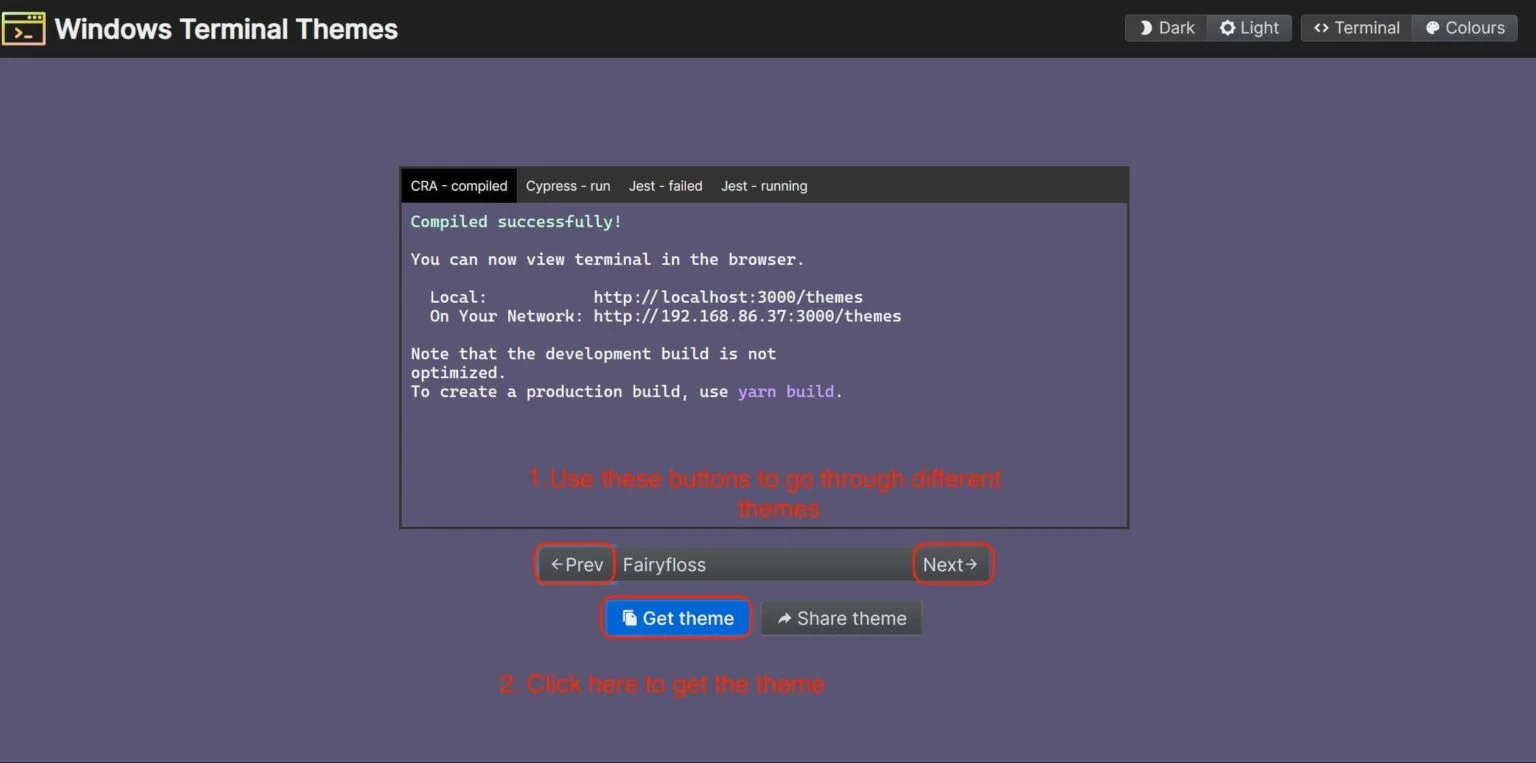
- Maintenant, revenez au terminal Windows et ouvrez les paramètres en cliquant sur la flèche.

- Maintenant, cliquez sur l'icône du matériel (ouvrez le fichier JSON) en bas de la fenêtre du terminal.
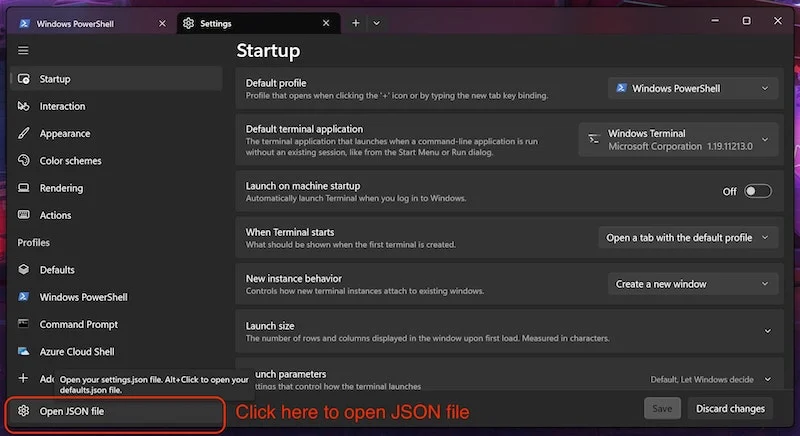
- Une nouvelle fenêtre de bloc-notes s'ouvrira; Appuyez sur Ctrl + F sur le clavier et recherchez des schémas.
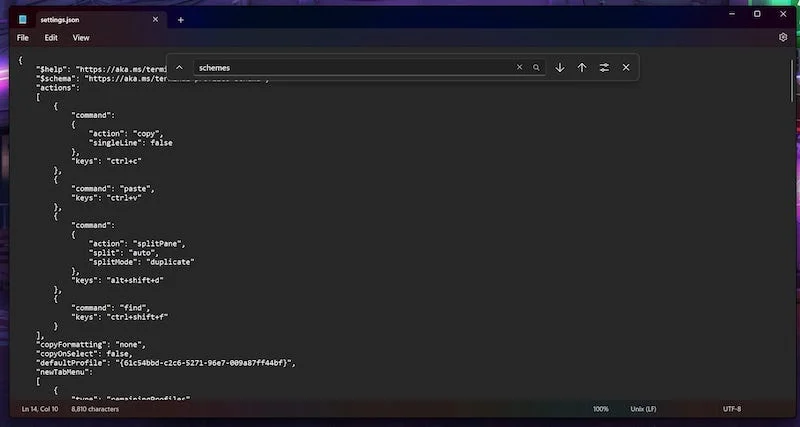
- Cela montrera tous les thèmes actuels installés dans l'application Terminal.
- Dirigez-vous vers le dernier thème avec des supports bouclés fermés.
- Ajoutez une virgule et collez le nouveau thème que nous avons copié plus tôt.
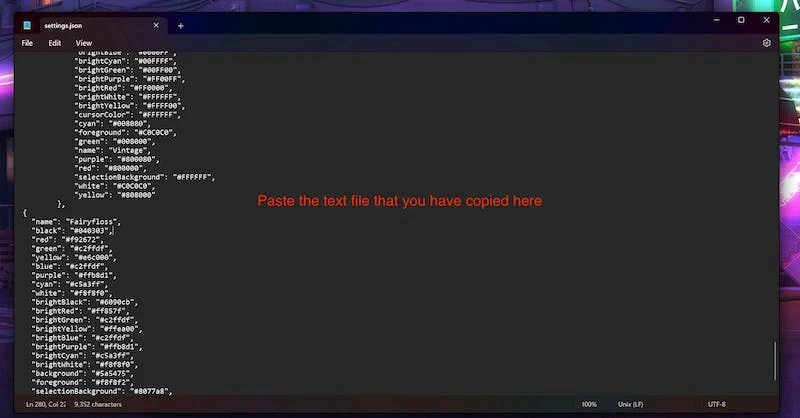
- Appuyez sur Ctrl + S pour enregistrer et quitter cette fenêtre.
- Revenez maintenant à la section des schémas de couleurs dans le terminal.
- Faites défiler vers le bas et vous verrez un nouveau thème de couleur que nous avons installé.
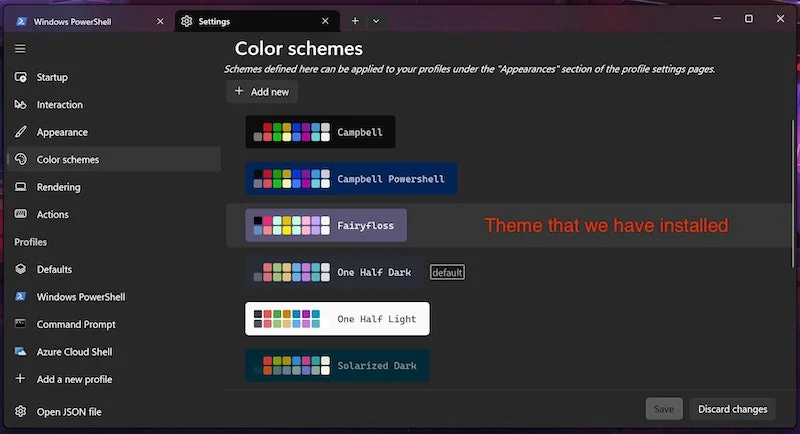
- Cliquez sur le thème et appuyez sur Définir par défaut.
- Maintenant, cliquez sur le bouton Enregistrer et votre thème sera appliqué dans le terminal.
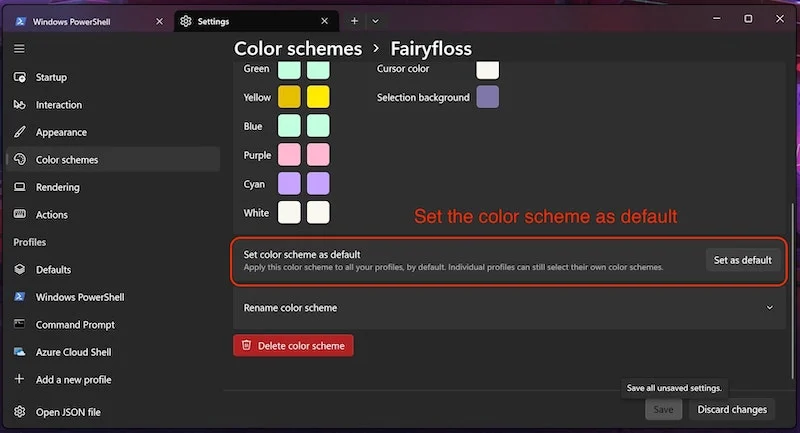
C'est la meilleure façon de changer l'apparence de la fenêtre du terminal. Vous avez accès à des milliers de thèmes gratuits que vous pouvez appliquer à la fenêtre du terminal. Voyons maintenant comment installer de nouvelles polices.

Installation des polices dans la fenêtre du terminal
L'installation des polices n'augmentera pas seulement l'appel du terminal. Il augmente également la fonctionnalité globale du terminal. La meilleure partie de l'utilisation d'une police externe est qu'elle est préinstallée avec plus de 3600 icônes et 50 polices patchées. Nous utiliserons Nerdfonts . Il s'agit d'une police open-source et est préinstallée avec des icons Dev-Icons et Oct-Icons. Il prend également en charge plusieurs langages de programmation, et il est également multiplateforme. Voyons comment installer des nerdfonts dans le terminal Windows.
Tout d'abord, nous devons télécharger des polices nerd
- Ouvrez le lien GitHub par le haut, puis faites défiler vers le bas et cliquez sur les versions.
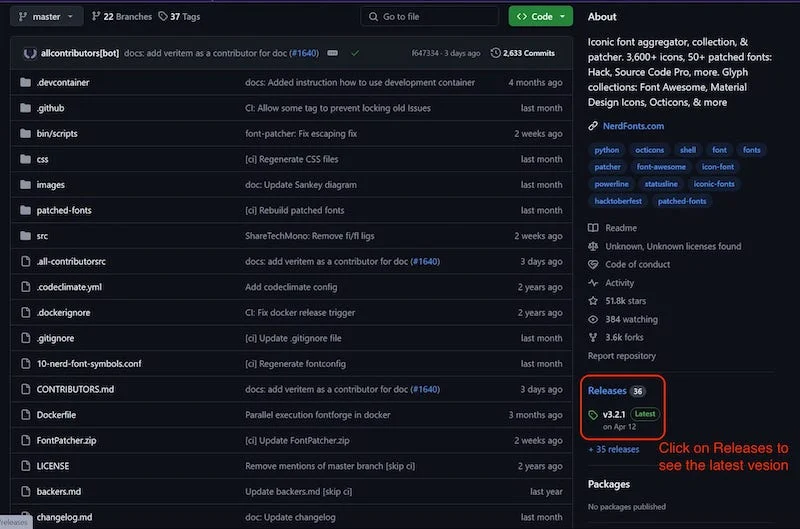
- Ici, vous verrez la dernière version des polices nerd. Faites défiler vers le bas et cliquez sur Afficher tous les actifs.
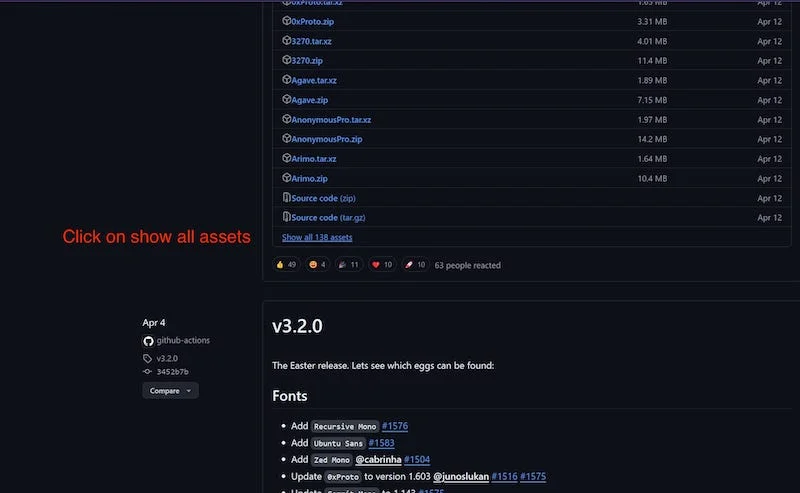
- Vous pouvez télécharger n'importe quelle police que vous souhaitez à partir de ces polices répertoriées.
- Nous avons choisi le Cascadia Code Zip à télécharger.
- Cliquez simplement sur le lien bleu et le fichier zip téléchargé sera enregistré dans votre dossier de téléchargement.
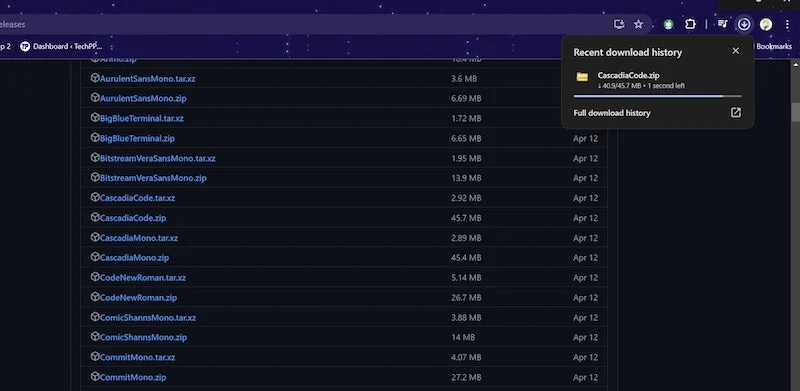
Maintenant, nous devons extraire toutes les polices pour les installer.
- Cliquez avec le bouton droit sur le fichier zip et cliquez sur TOUT EXTRAITES.
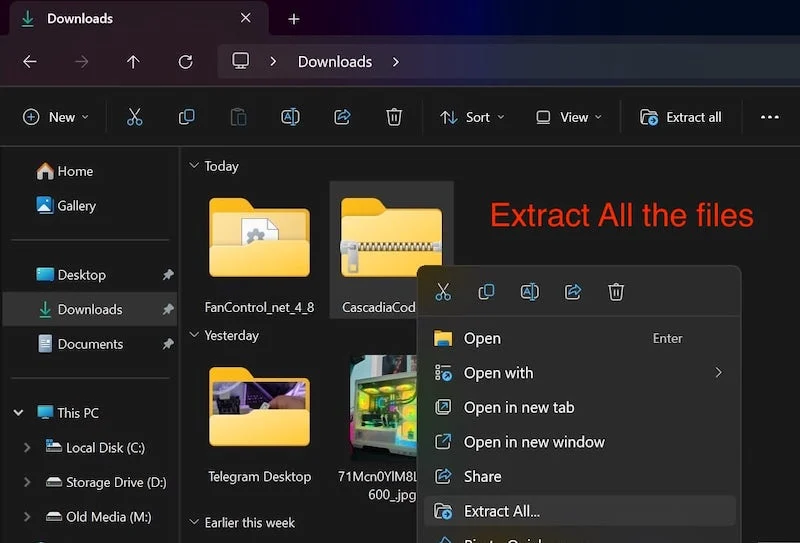
- Maintenant, sélectionnez toutes les polices en appuyant sur Ctrl + A sur votre clavier.
- Une fois terminé, coupez toutes les polices en cliquant sur Ctrl + x.
- Créez un nouveau dossier appelé Nerd Fonts et collez toutes les polices à l'intérieur.
- Appuyez sur Ctrl + V pour coller toutes les polices.
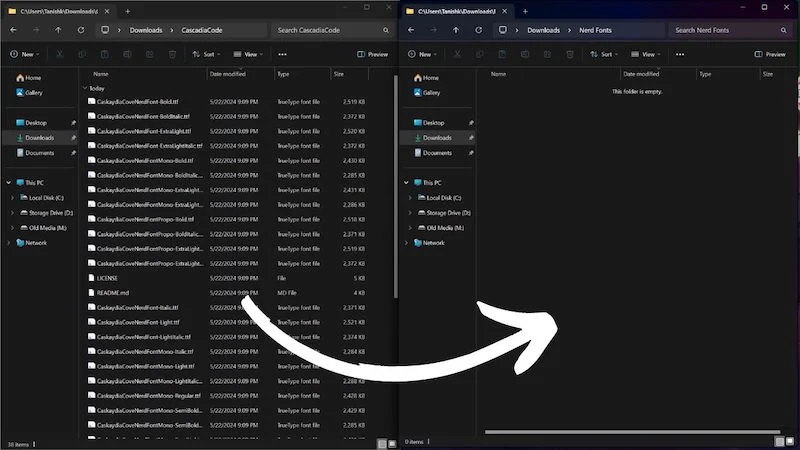
- Encore une fois, sélectionnez tout en appuyant sur Ctrl + a.
- Cliquez avec le bouton droit et cliquez sur l'option d'installation.
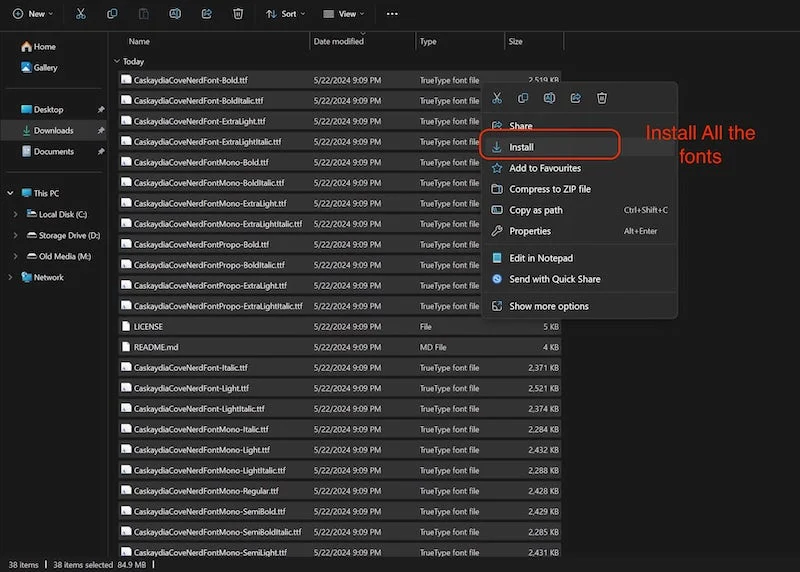
Une fois que vous avez suivi toutes ces étapes, il est temps de sauter sur le terminal Windows. Si votre terminal Windows fonctionne déjà en arrière-plan, assurez-vous de le fermer et de le rouvrir à nouveau.
- Cliquez sur l'icône flèche sur la barre supérieure du terminal et ouvrez la page Paramètres.

- De là, dirigez-vous vers l'onglet par défaut.
- Faites défiler vers le bas et cliquez sur l'apparence.
- À partir d'ici, cliquez sur la face de la police et vous pourrez voir toutes les polices que vous avez installées.
- Vous pouvez sélectionner n'importe quelle police de votre choix dans la liste.
- Maintenant, cliquez sur le bouton Enregistrer et votre police sera appliquée.

De cette façon, vous pouvez appliquer n'importe quelle police à l'intérieur du terminal Windows, le rendre plus attrayant et augmenter la fonctionnalité globale. Mais nous avons tellement de choses à voir avec le terminal; Personnalisons-le un peu plus. Pour commencer, nous pouvons ajouter un fond d'écran de fond à la fenêtre du terminal. Nous pouvons également utiliser notre papier peint Windows par défaut comme arrière-plan.
Ajout de fond d'écran de fond au terminal Windows
Voyons comment nous pouvons modifier l'arrière-plan du terminal Windows.
- Cliquez sur l'icône flèche sur la barre supérieure du terminal et ouvrez la page Paramètres.
- De là, dirigez-vous vers l'onglet par défaut.
- Faites défiler vers le bas et cliquez sur l'apparence.
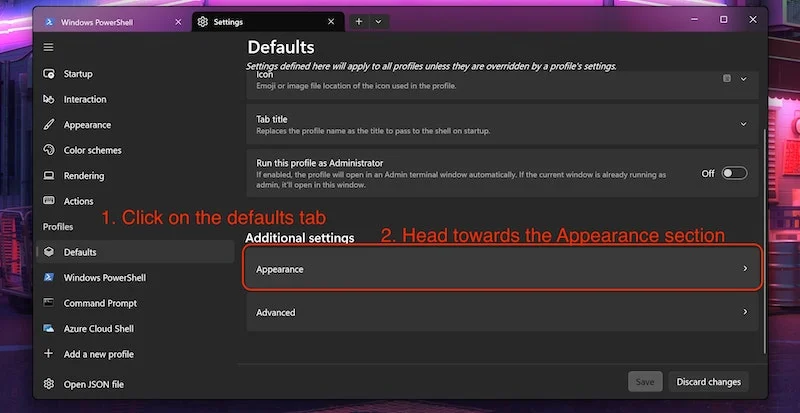
- Faites défiler vers le bas et cliquez sur le chemin d'image d'arrière-plan sous la section d'image d'arrière-plan.
- Cliquez sur le bouton Parcourir et sélectionnez le papier peint que vous souhaitez comme l'arrière-plan du terminal Windows.
- Appuyez sur le bouton Enregistrer pour enregistrer les modifications.
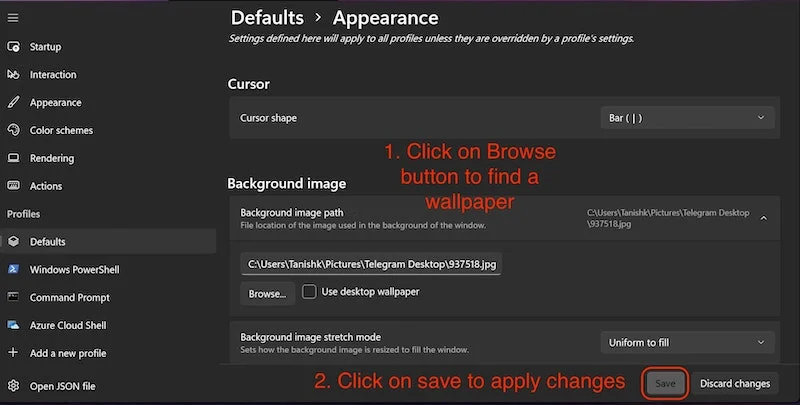
Cela devrait s'appliquer au fond d'écran, mais assurez-vous de régler correctement l'opacité du fond d'écran. Voici comment régler correctement l'opacité du papier peint.
- Dans la section d'image d'arrière-plan, faites défiler vers le bas, et vous verrez une section d'opacité d'image d'arrière-plan.
- Il vous suffit de régler le curseur pour régler correctement l'opacité.
- Environ 20% d'opacité est un bon endroit.
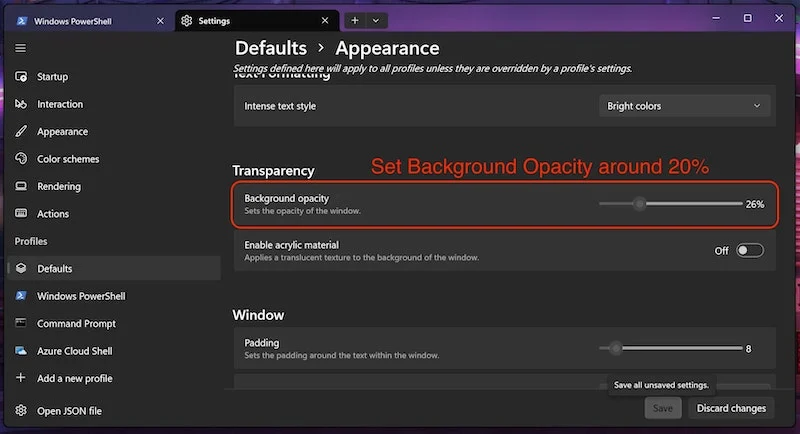
- Cliquez sur le bouton Enregistrer pour appliquer les modifications et vous êtes prêt à partir.
Ce sont toutes les fonctionnalités de personnalisation que vous pouvez utiliser pour personnaliser le terminal Windows. Assurons également que Winget est correctement installé.
Installation de Winget Package Manager
Winget est probablement l'un des meilleurs gestionnaires de packages pour Windows. Il est préinstallé avec toutes les versions de Windows 10 et de Windows 11 et est très facile à utiliser. Winget est un programme de ligne de commande gratuit et open-source avec une gamme de services et de fonctionnalités qui permettent aux utilisateurs d'installer, de supprimer et de mettre à jour des packages et applications. Parfois, Winget ne fonctionnera pas correctement simplement parce qu'il n'est pas installé correctement ou que vous utilisez une ancienne version de Windows 10.
Pour savoir si Winget est correctement installé ou non, nous devons suivre ces étapes:
- Lancez un nouveau terminal avec des privilèges administratifs.
- Ici, tapez Winget et appuyez sur Entrée.
- Vous pourrez voir toutes les commandes WINGET si elle est déjà installée.
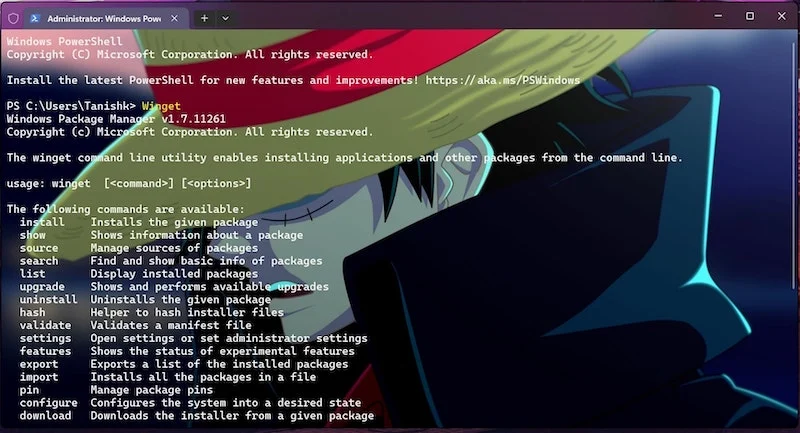
Dans le cas où Winget n'est pas installé, vous devez l'installer maintenant, car c'est le gestionnaire de packages le plus populaire sur Windows , et il pourrait considérablement augmenter votre productivité ou même réduire les tracas d'installation et de désinstallation de programmes sur Windows.
Voici comment installer Winget sur votre PC Windows ou votre ordinateur portable.
- Appuyez sur la touche Windows de votre clavier et recherchez le magasin.
- Cliquez sur le résultat de la recherche (Microsoft Store).

- Cliquez sur la barre de recherche dans le Microsoft Store et recherchez Winget.
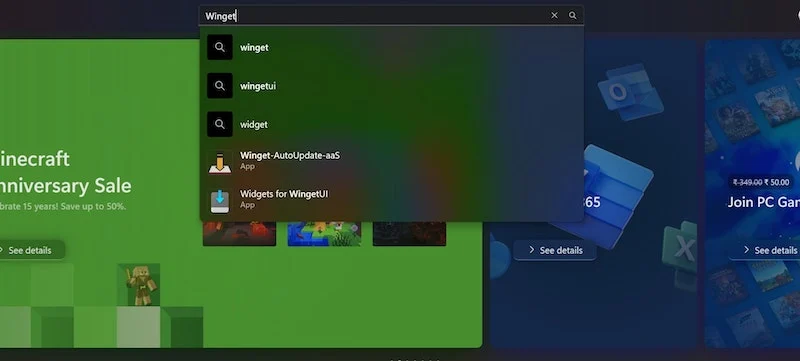
- Vous verrez maintenant une application appelée App Installer.
- Ouvrez l'application et cliquez sur le bouton Get pour l'installer.
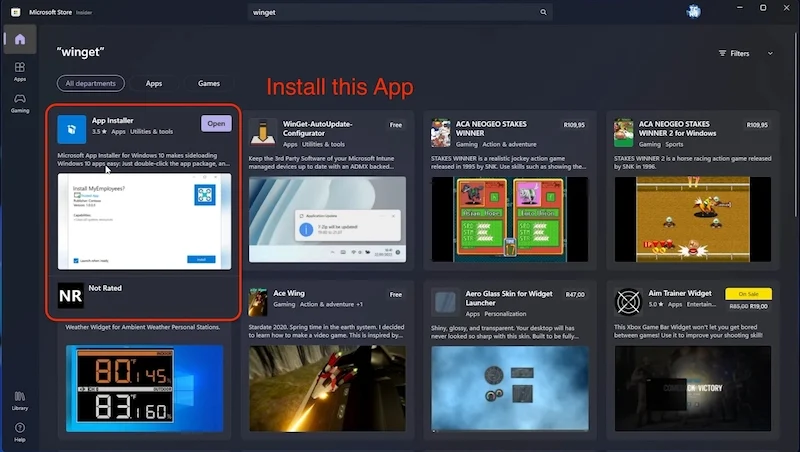
Source de l'image: Channel YouTube TroubleChute
Ceci est un tutoriel rapide sur les choses que vous pouvez faire pour personnaliser et personnaliser votre terminal Windows comme un pro. Ce sont des étapes faciles à suivre qui modifieront l'apparence et la sensation du terminal Windows ennuyeux et triste.
FAQ sur la personnalisation du terminal Windows
1. Comment améliorez-vous votre terminal Windows?
Terminal est un outil très puissant qui peut vous aider à maximiser votre productivité ou à faciliter votre flux de travail. Mais cela a l'air très triste avec le thème par défaut en noir et blanc. Si vous suivez correctement toutes les étapes ci-dessus, nous pouvons donner au terminal Windows une touche personnalisée qui lui manque. Toutes les étapes ci-dessus sont faciles à suivre, et nous avons également mentionné toutes les ressources nécessaires pour personnaliser le terminal.
2. Comment installer des polices sur un terminal Windows?
L'installation de polices sur le terminal est un processus très facile. Vous pouvez télécharger le fichier zip de vos polices préférées, l'extraire et installer les polices. Ensuite, suivez ces étapes simples:
- Cliquez sur l'icône flèche sur la barre supérieure du terminal et ouvrez la page Paramètres.
- De là, dirigez-vous vers l'onglet par défaut.
- Faites défiler vers le bas et cliquez sur l'apparence.
- À partir d'ici, cliquez sur la face de la police et vous pourrez voir toutes les polices que vous avez installées.
- Vous pouvez sélectionner n'importe quelle police de votre choix dans la liste.
- Cliquez maintenant sur le bouton Enregistrer et votre police sera appliquée.
3. Quel est le meilleur, CMD ou Terminal Windows?
Windows Terminal est un outil très puissant qui peut effectuer toutes les tâches que vous pouvez effectuer dans la fenêtre de l'invite de commande. Vous pouvez même ouvrir un onglet CMD à l'intérieur du terminal lui-même. Ce qui rend les terminaux beaucoup plus supérieurs. Vous pouvez faire toutes les choses à partir du terminal Windows que vous pouvez faire à l'intérieur de la fenêtre CMD.
4. Y a-t-il une amélioration de la fonctionnalité du terminal Windows lorsque nous la personnalisons?
Oui, il y a quelques améliorations de fonctionnalités mineures dans le terminal lorsque nous la personnalisons. Les principales améliorations proviennent de l'installation des polices. Il existe de nombreuses polices disponibles en ce moment; Nous pourrions également ajouter de nouvelles icônes et de plus belles polices. Ces nouvelles icônes pourraient vous aider à visualiser les choses d'une meilleure manière.
